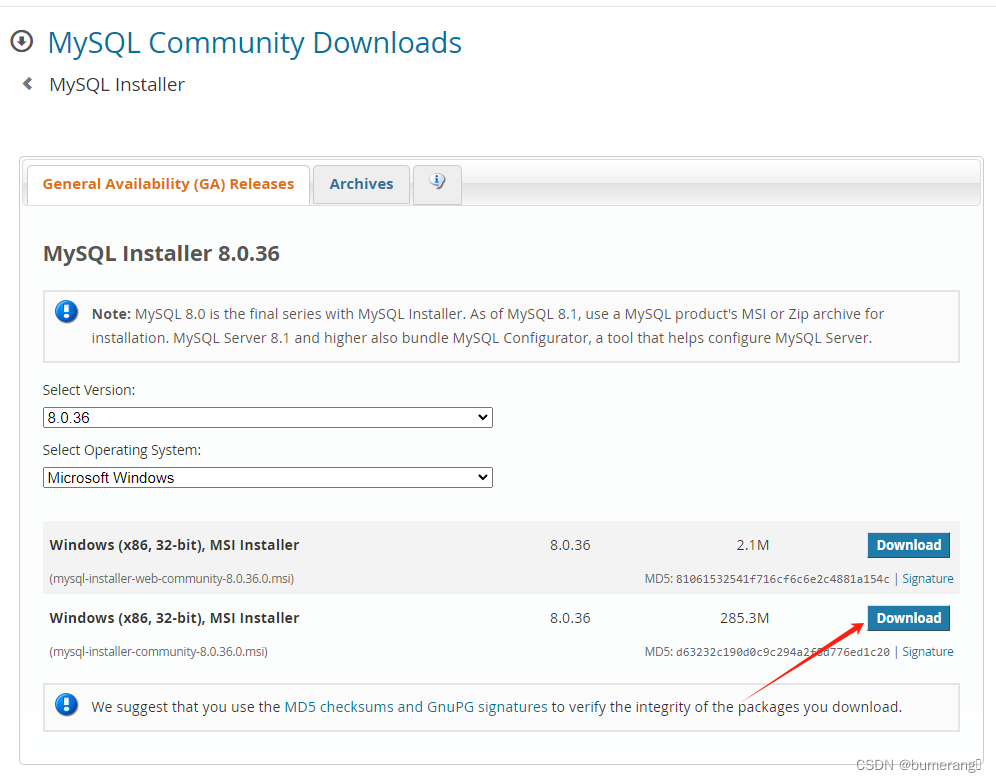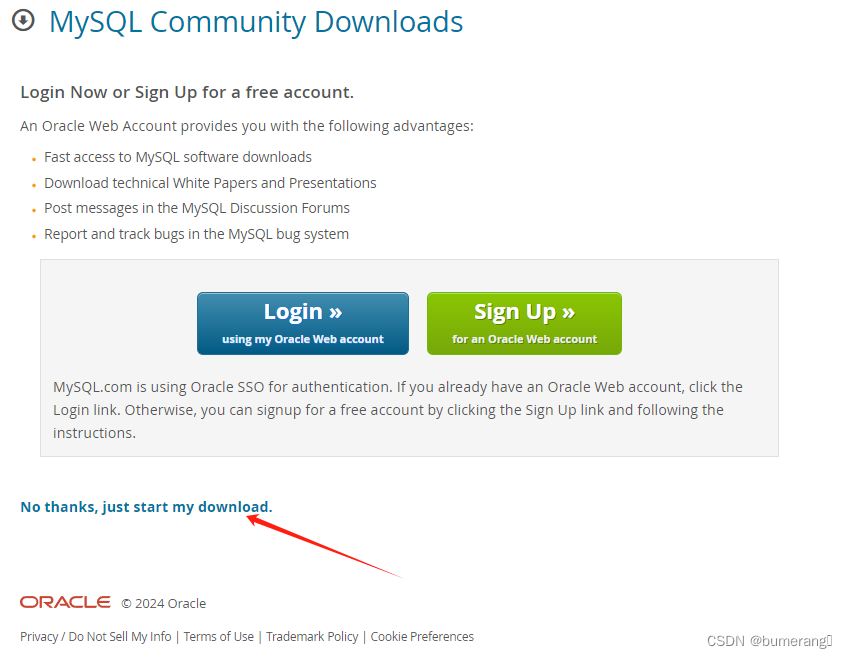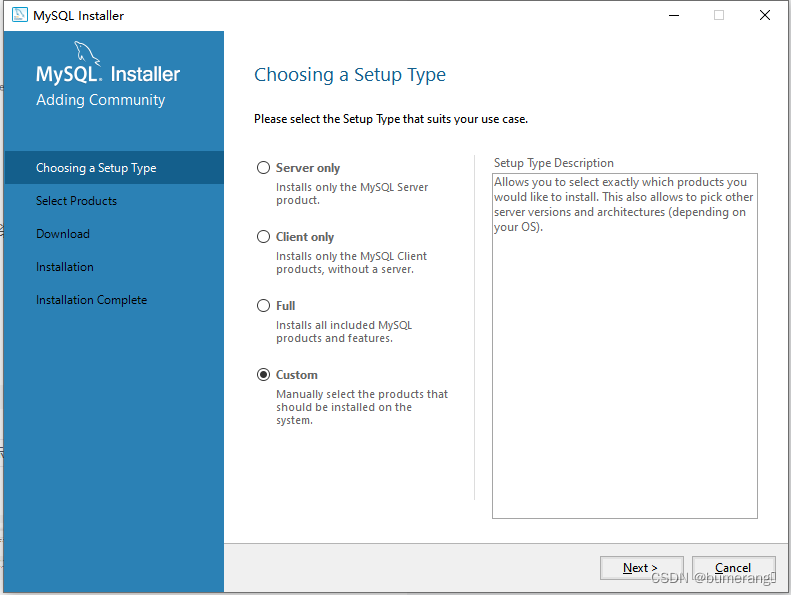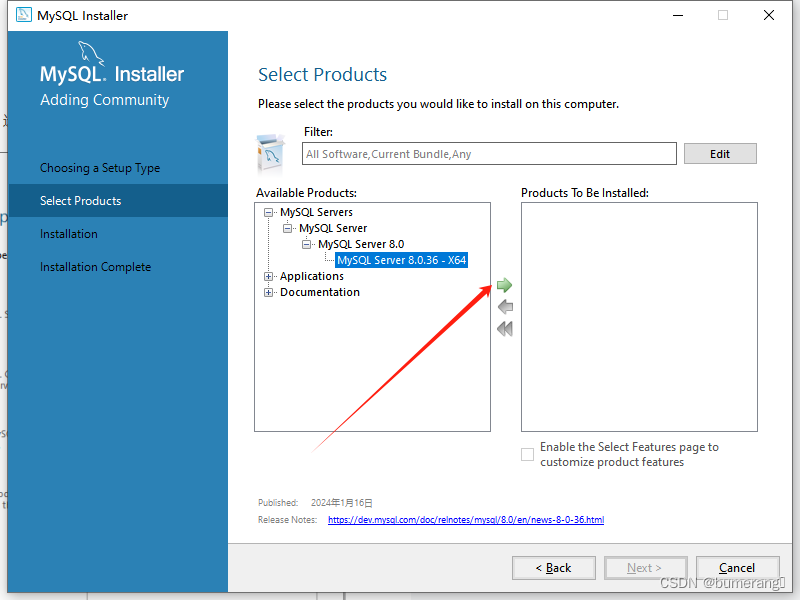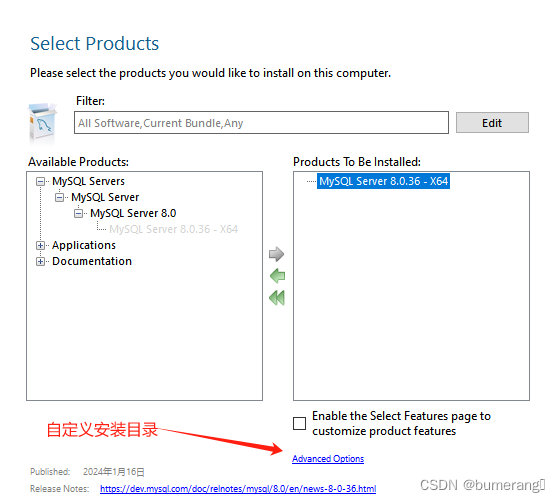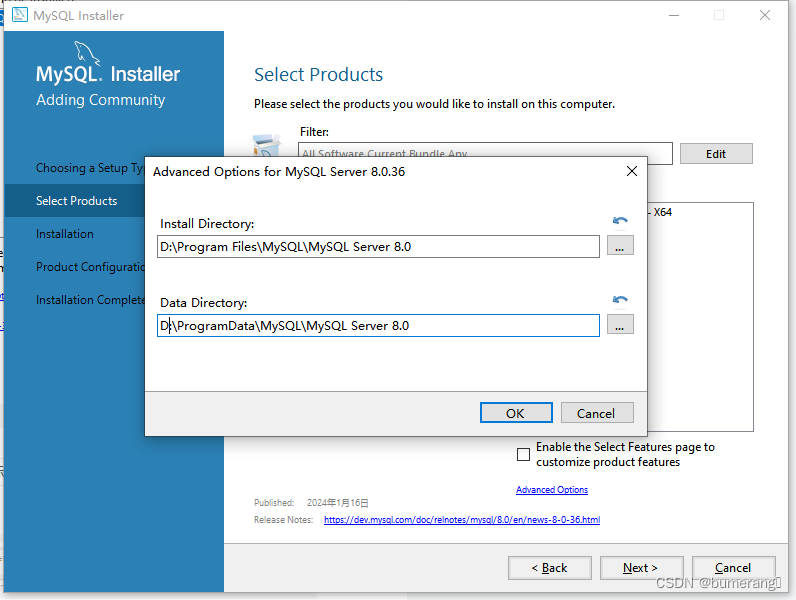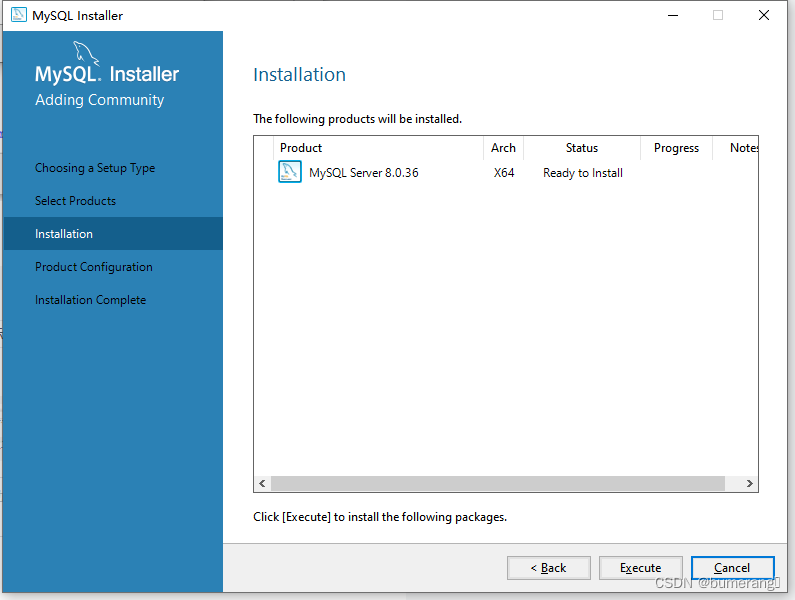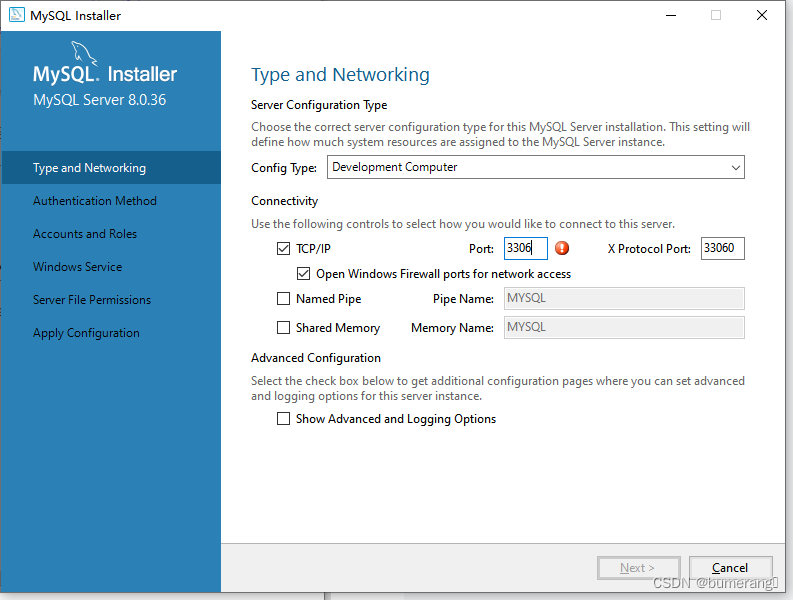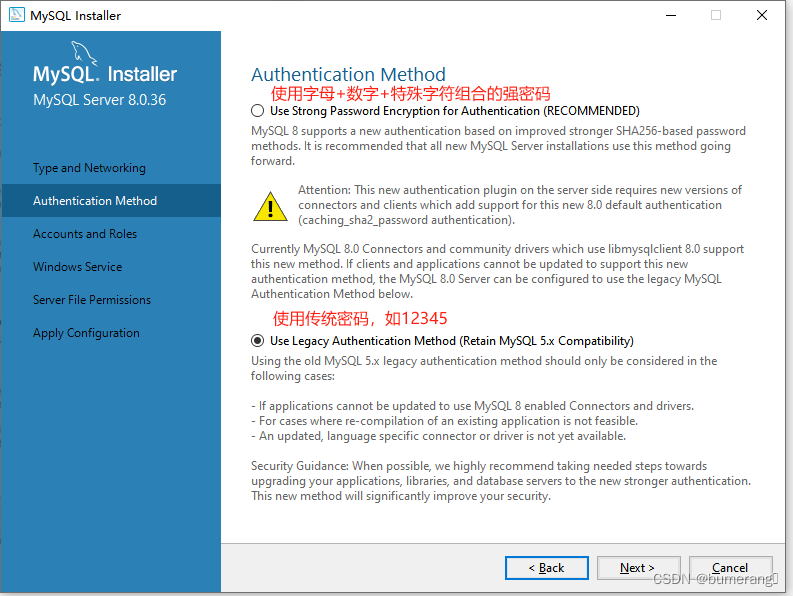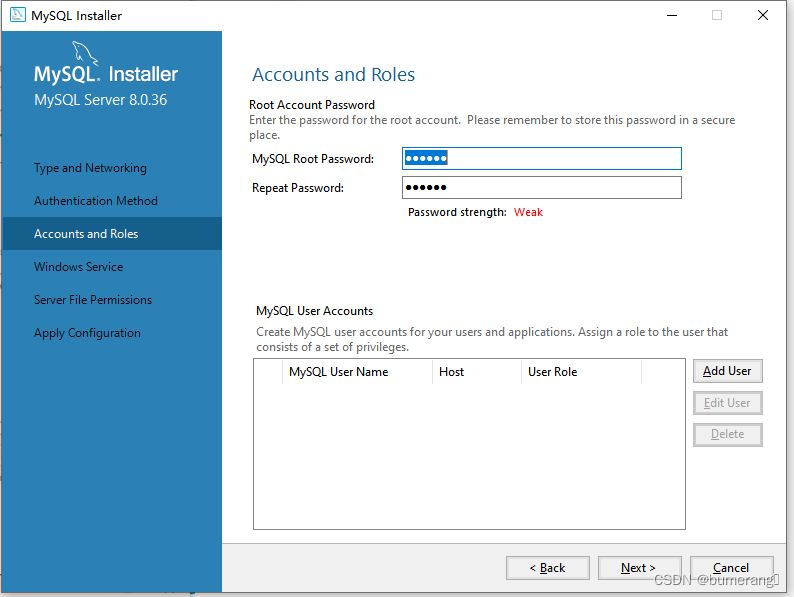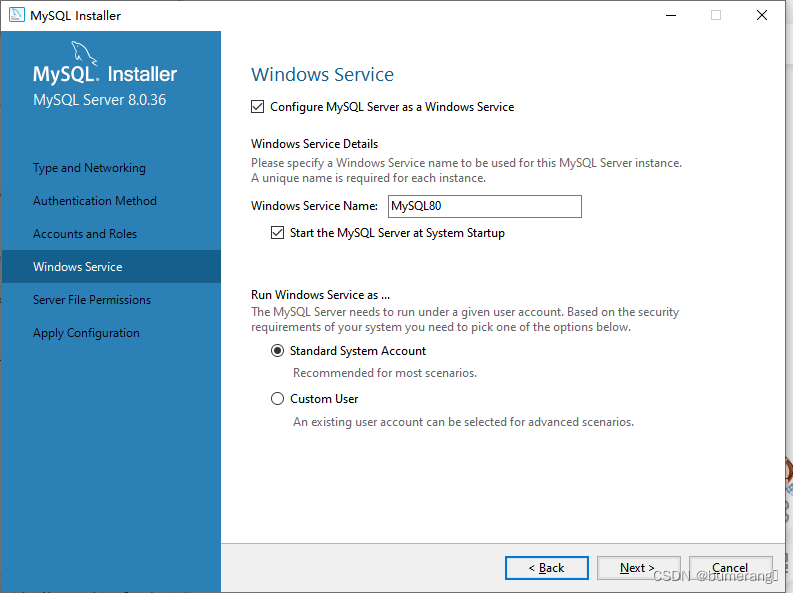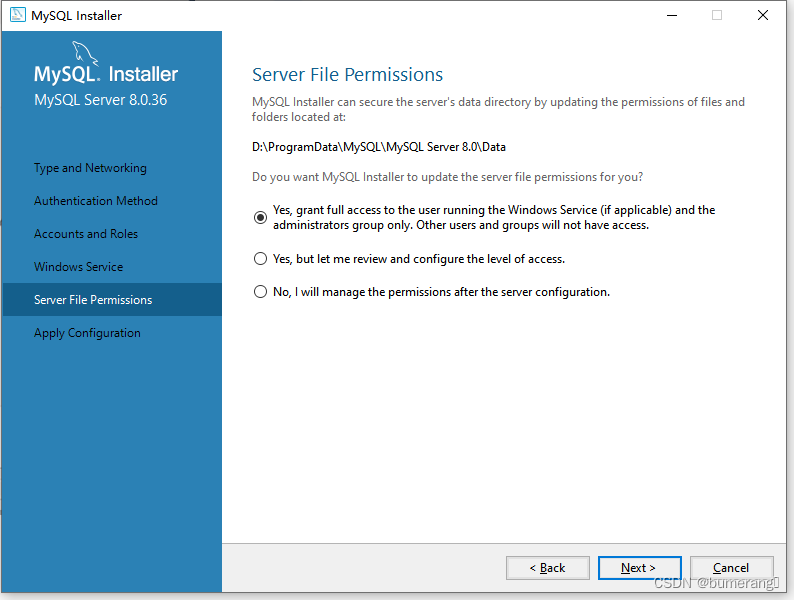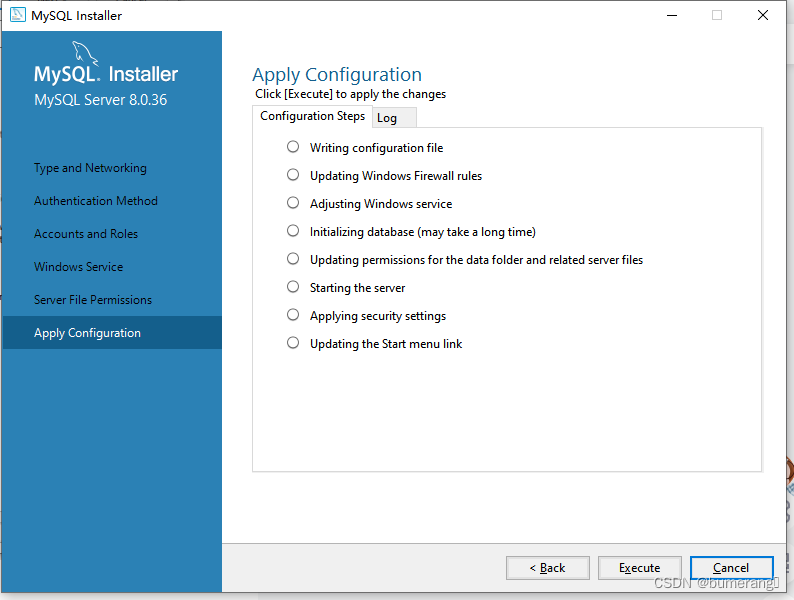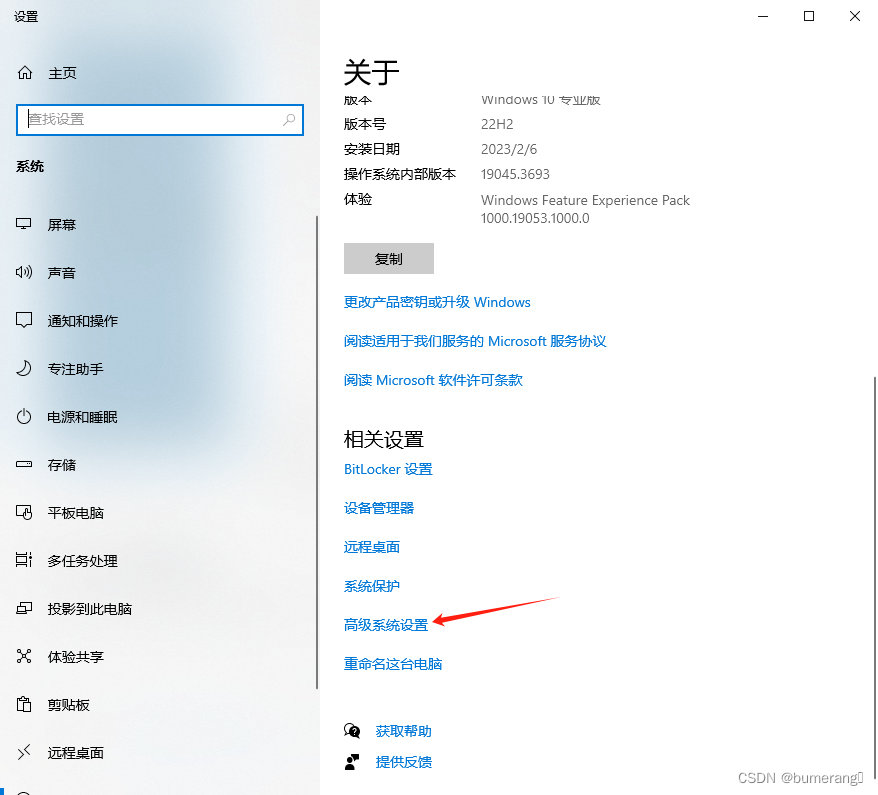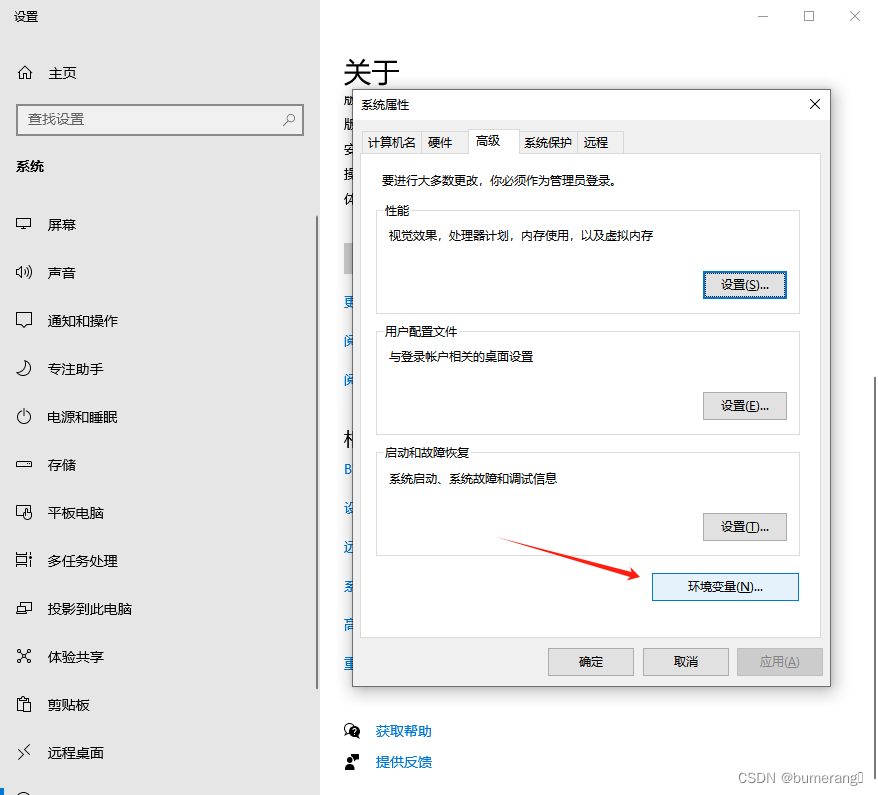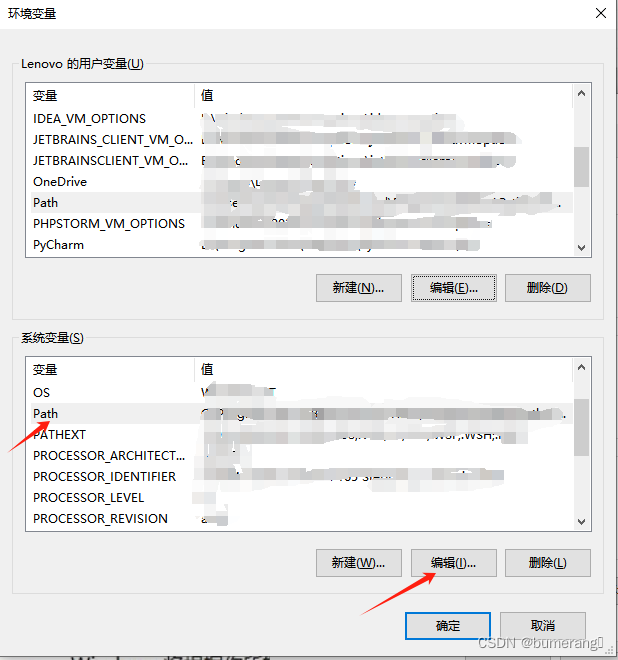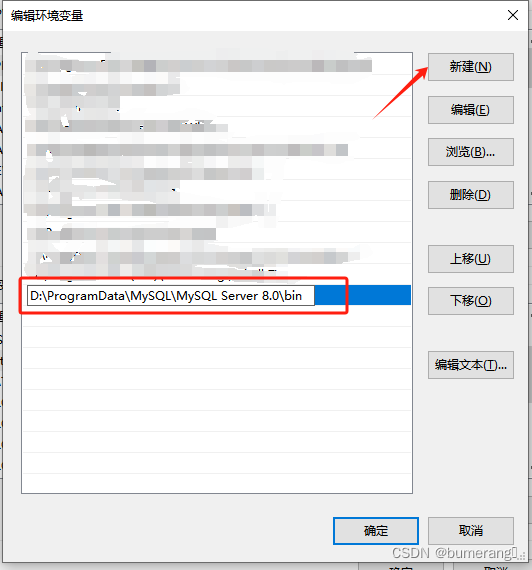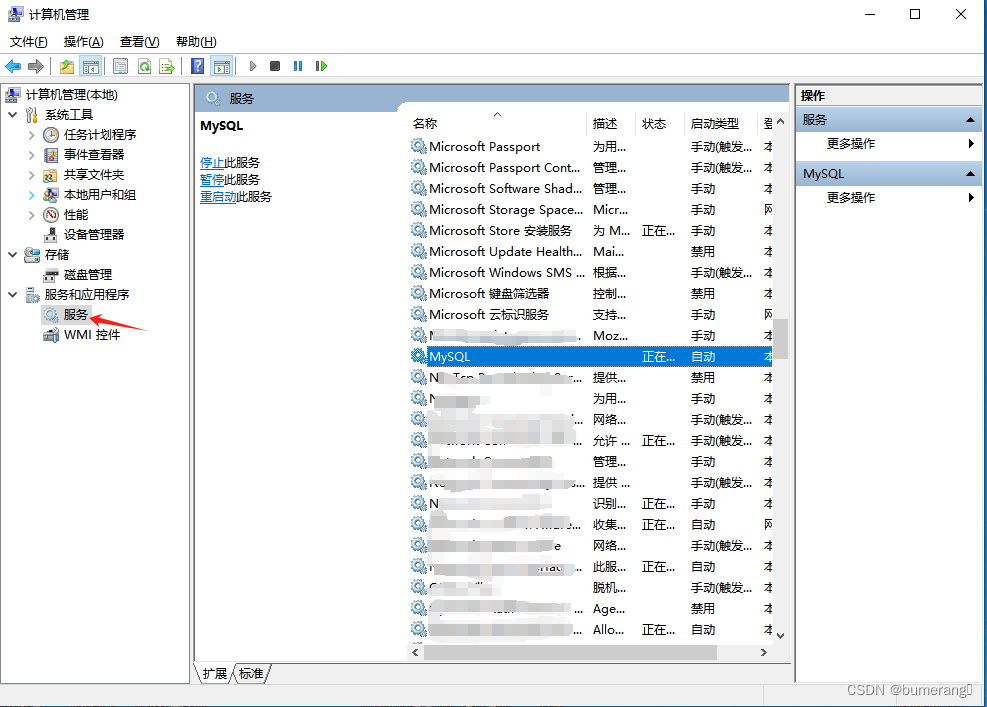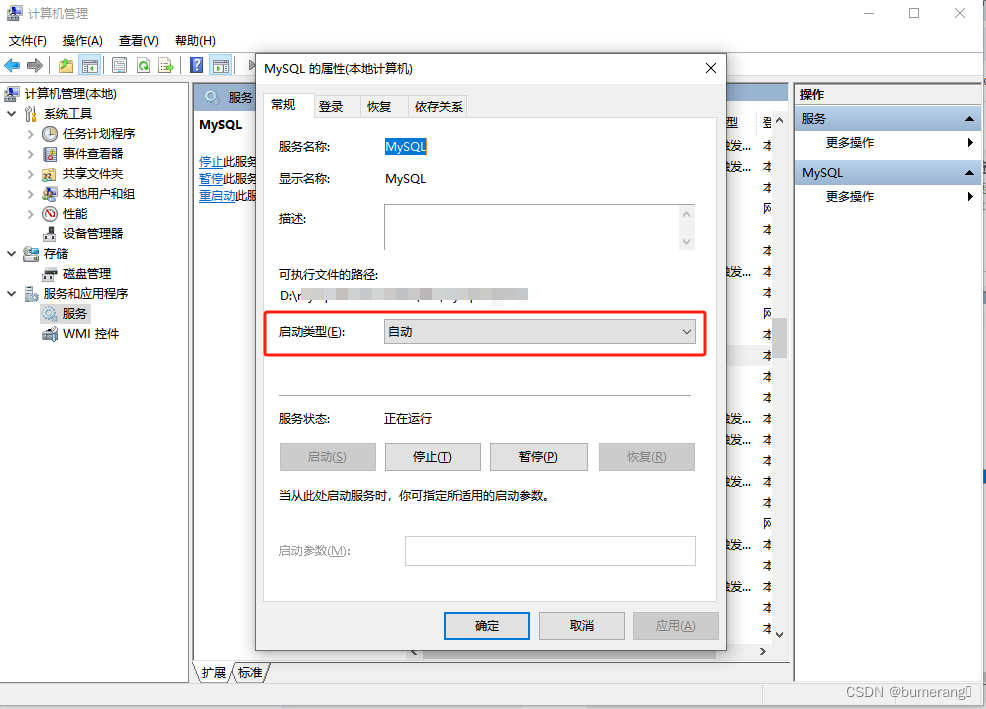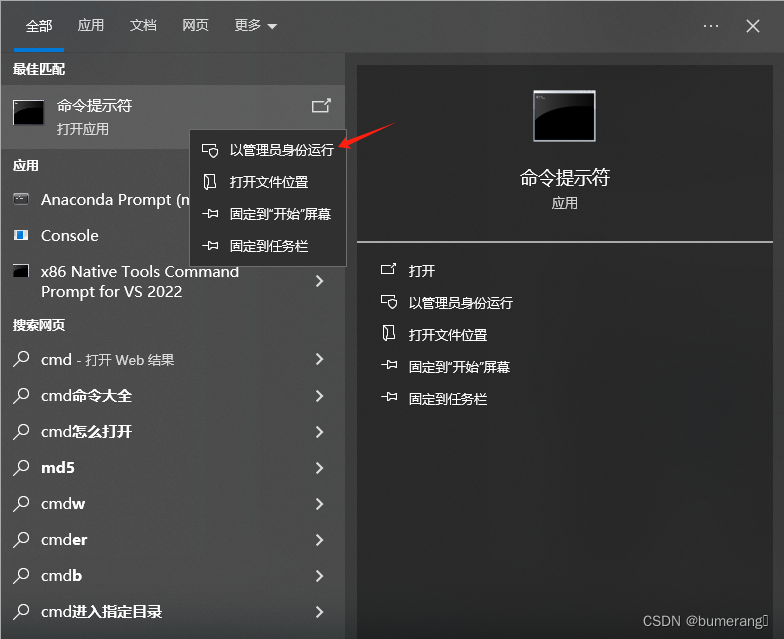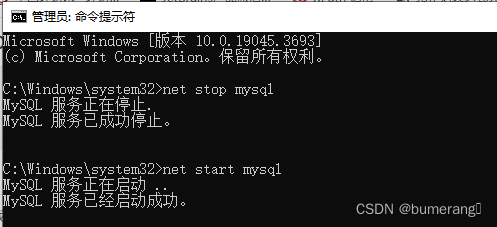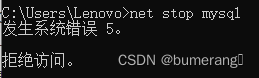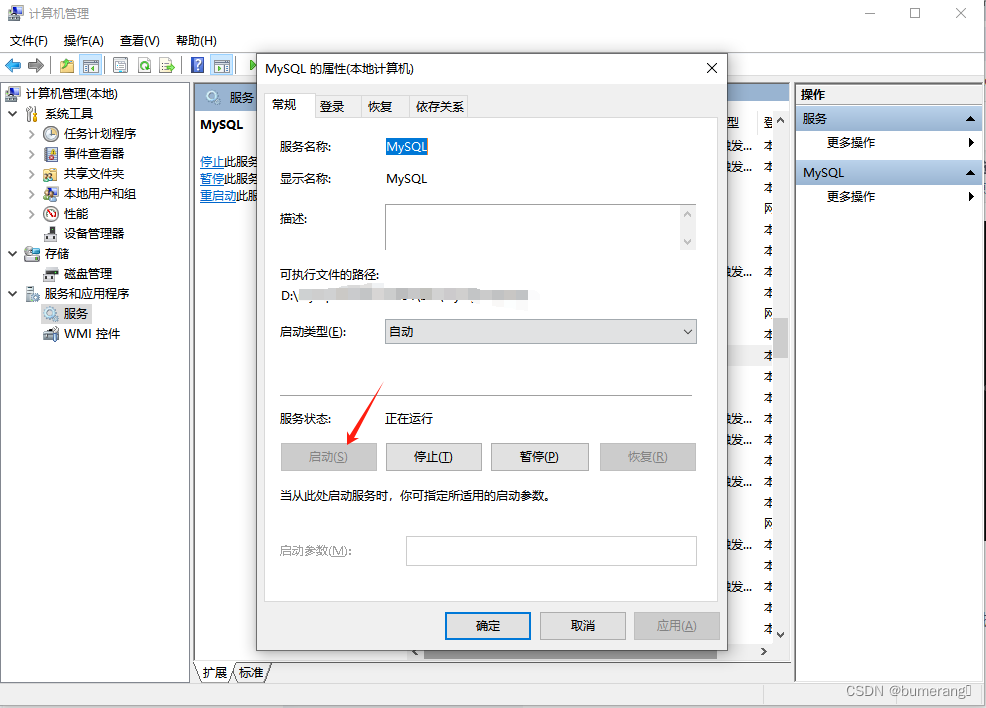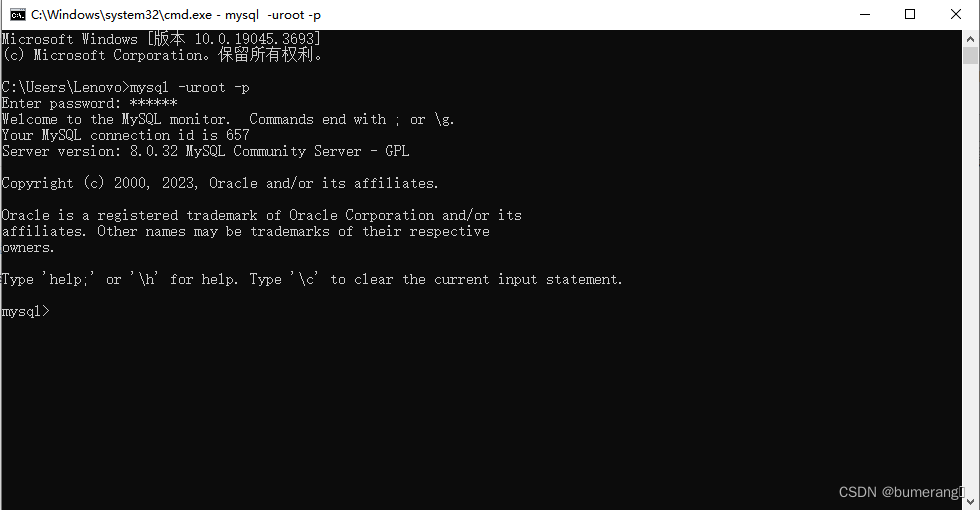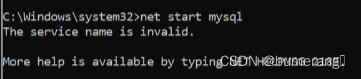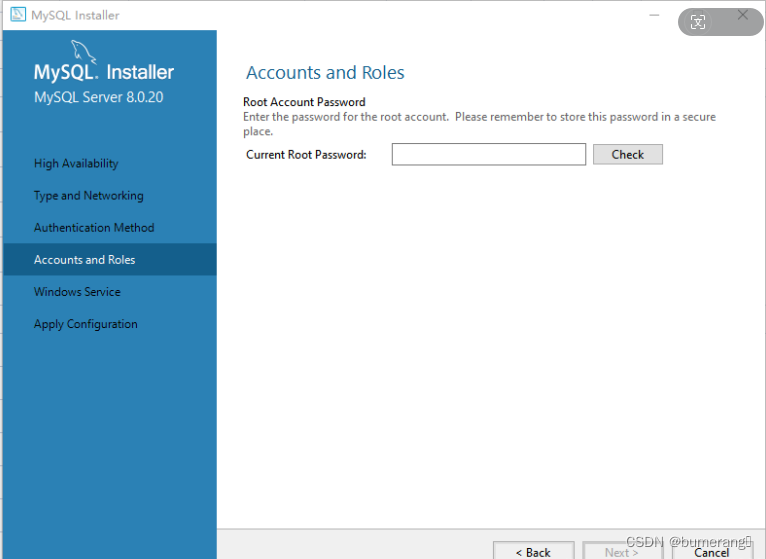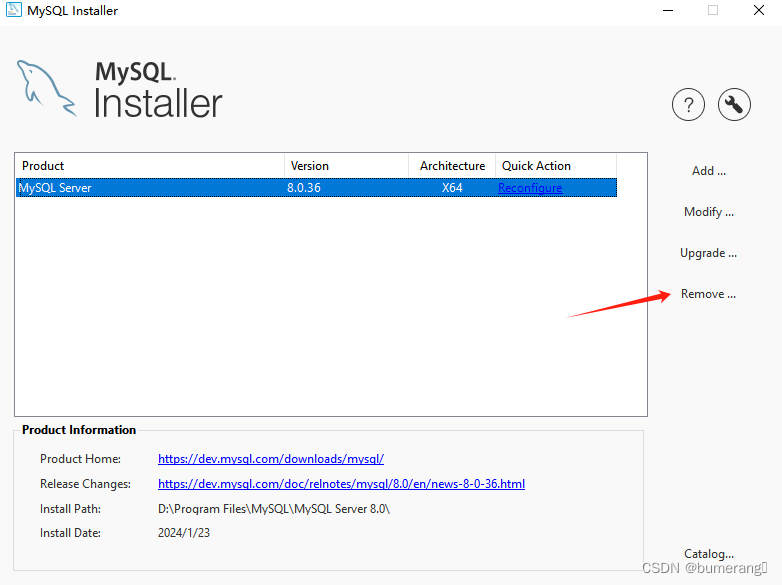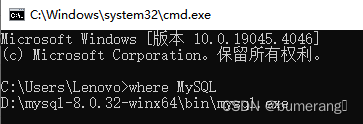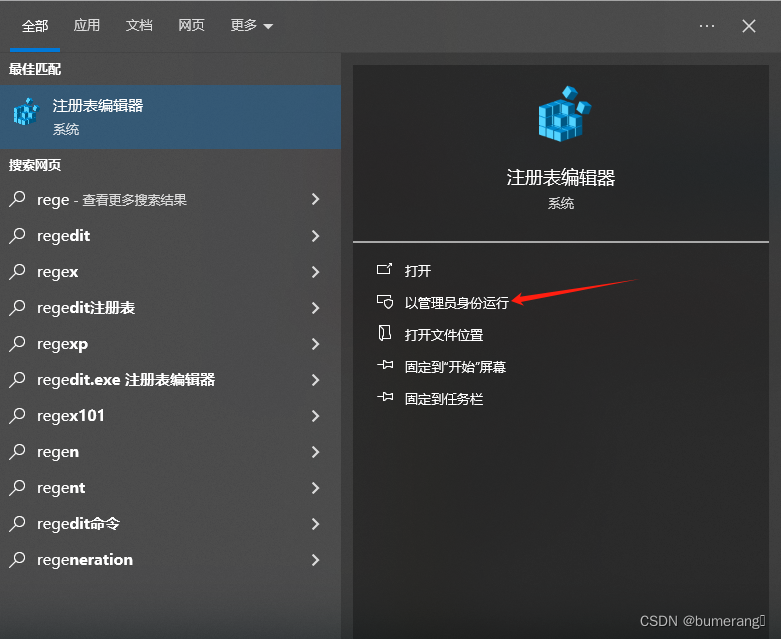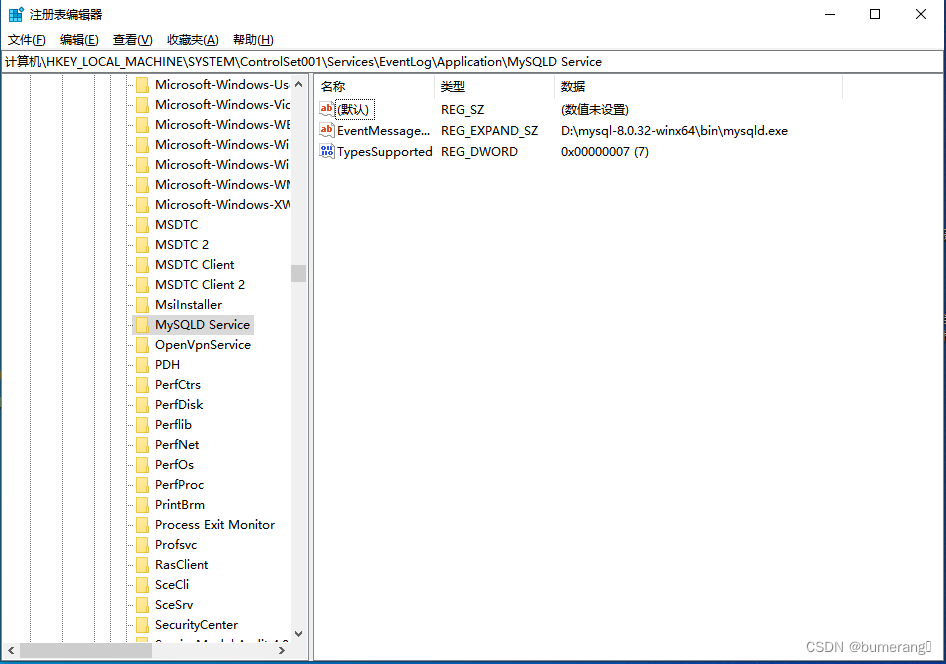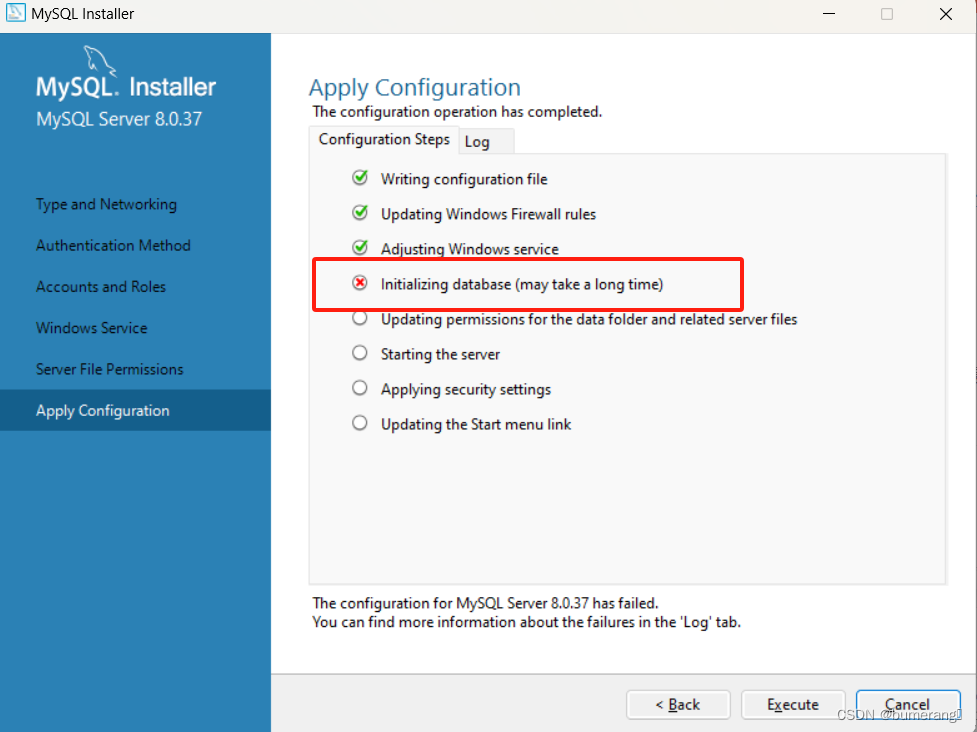Windows下载安装配置Mysql超详细教程(最新版) |
您所在的位置:网站首页 › 苹果香港账号注册攻略最新版下载安装 › Windows下载安装配置Mysql超详细教程(最新版) |
Windows下载安装配置Mysql超详细教程(最新版)
|
目录 一、下载 二、安装 三、设置环境变量 四、设置开机自启动 五、启动Mysql服务 六、连接MySQL 七、问题及对应解决方法 问题一:Mysql不是内部或外部命令,也不是可运行的程序或批处理文件 问题二:服务名无效(The service name is invalid) 问题三:安装时提示输入current root password 一、下载官网下载Mysql,General Availability (GA) Releases下载Mysql Installer的最新版本,Archives可下载Mysql Installer的历史版本。这里我选择下载的最新版本8.0.36。
选择不登录下载。
双击下载的msi文件进行安装。打开后页面如下,选择安装类型,Custom自定义安装。点击Next下一步。
选中Mysql Server 8.0.36 -X64,点击绿色箭头添加到后边要安装的项目。
选中右边要安装的项目。选择Advanced Options自定义安装目录。(建议安装在D盘,不要使用其默认路径)。点击OK。点击Next下一步。
点击Execute执行。等待Status变成Complete,安装完成。点击Next下一步。
一直Next下一步。默认使用端口3306。一般使用传统密码,看个人习惯。
设置Mysql密码。
不做任何修改,一直Next下一步即可。
点击Execute执行,等待一会,执行完成即完成了Mysql的安装。 三、设置环境变量安装完成后,在桌面右边点击我的电脑,点击属性,进入设置。点击高级系统设置,打开系统设置页面。
在系统设置页面中,点击环境变量配置Mysql环境变量。在系统变量中找到Path。点击编辑,编辑环境变量。
新建环境变量,输入Mysql的安装路径下的bin目录。这里使用之前选择的Mysql默认安装目录。然后点击确定、应用即可。
右键点击我的电脑(此电脑),选择管理。打开左边列表中的服务,找到MySQL
选中后点击右键,选择属性,启动类型改为自动即可开机自启动
使用命令前,需要启动Mysql服务。有两种启动方式。 第一种: 搜索中输入cmd找到命令提示符,右键以管理员身份运行,打开命令行。
输入命令停止或启动MySQL服务。 启动命令:net start mysql 停止命令:net stop mysql
注意:如果不以管理员身份运行命令行,会出现拒绝访问的错误
第二种: 也可在服务中的通过MySQL启动或停止服务
命令行中输入Mysql -uroot -p,回车,输入你之前设置的密码,回车,出现Mysql的版本信息即连接成功。
收到了很多人的私信反映安装后在命令行中运行时出现问题,针对这些问题提出有以下解决方法: 问题一:Mysql不是内部或外部命令,也不是可运行的程序或批处理文件
原因:可能是未设置环境变量或环境变量设置错误导致 解决方法:重新设置环境变量,重新启动命令行窗口。如仍未解决,请检查 MySQL 是否已完全安装并且与您的操作系统兼容,并尝试重新安装 MySQL。 问题二:服务名无效(The service name is invalid)
原因:可能服务名不为mysql。 解决方法:右键我的电脑(此电脑),点击管理,打开计算机管理中的服务(参照上文中第四点),查看服务名称,使用对应服务名称启动Mysql。如服务名称为mysql80,则命令为net start mysql80。 问题三:安装时提示输入current root password
原因:系统曾经安装过MySQL,再次重装就会要求输入原来设定的密码,如果是第一次安装就不会出现。 解决办法:如果想继续重装,需卸载原来安装的MySQL,有两个方法。 1.安装前通过安装程序卸载MySQL
2. 手动卸载MySQL 步骤一:停止MySQL服务(参考上文中第五点) 步骤二:删除MySQL安装目录 通过控制面板-->卸载程序,卸载相应的MySQL程序
步骤三:删除MySQL数据存放目录 Windows 7\8\10操作系统:默认在C:\ProgramData\MySQLWindows xp操作系统:默认在C:\Documents and Settings\All Users\Application Data\MySQL(如果不显示ProgramData,点击查看,勾选隐藏的项目,将ProgramData显示出来)步骤四:清洗注册表(重点) 使用管理员权限打开命令窗口,输入regedit打开注册表编辑器;或者在左下角搜索regedit,以管理员身份运行,进入注册表编辑器
步骤五:删除MySQL的环境变量 问题四:Initializing database(may take a long time)错误
原因:可以通过当前页面中的Log查看具体日志的报错记录,可能是安装路径为空,或者是权限不够,也或者是端口被占用。 解决方法:根据日志对具体问题进行具体的分析解决。 到此。Windows安装配置Mysql就完成了。后续可使用数据库可视化工具连接数据库,如Navicat、DataGrip等。 如有问题和建议,可私信或评论,非常感谢。 |
【本文地址】